วิธีย่อขนาดหน้าจอใน Windows 10

บทความนี้จะแสดงวิธีย่อขนาดหน้าจอใน Windows 10 เพื่อให้คุณใช้งานได้อย่างมีประสิทธิภาพ

เมื่อมีบางอย่างทำให้พีซีของคุณใช้ CPU ในระดับสูงอย่างต่อเนื่อง นั่นไม่ใช่ข่าวดีสำหรับระบบ การใช้งาน CPU สูงไม่เพียงแต่ใช้ทรัพยากรระบบจำนวนมาก แต่ยังทำให้คอมพิวเตอร์ทำงานช้าลงอีกด้วย หากคุณได้ค้นคว้าและพบว่าต้นตอของปัญหาอยู่ที่ Windows Widgets คุณอาจต้องการทราบเหตุผลเบื้องหลังและวิธีแก้ไข
Windows Widget แสดงข้อมูลที่หลากหลาย รวมถึงการพยากรณ์อากาศ ข่าวสาร คะแนน ฯลฯ แต่หากใช้ทรัพยากร CPU ของคุณเป็นจำนวนมาก ให้ลองใช้วิธีแก้ปัญหาด้านล่างนี้
อะไรทำให้เกิดการใช้งาน CPU สูงใน Windows Widgets
แม้แต่พีซี Windows ระดับล่างก็สามารถเรียกใช้แอพพลิเคชั่นหลาย ๆ ตัวพร้อมกันได้โดยไม่มีปัญหาใด ๆ แอปพลิเคชันที่ทำงานอยู่แต่ละรายการจะใช้พลังงานในการประมวลผล ของ CPUบางส่วน แต่หากแอปพลิเคชันใดแอปพลิเคชันหนึ่งใช้ทรัพยากร CPU จำนวนมาก แสดงว่ามีสิ่งผิดปกติเกิดขึ้นกับแอปพลิเคชันนั้น
เมื่อแอปพลิเคชันมีการใช้งาน CPU สูงใน Windows อาจทำให้ระบบล่มและทำให้ระบบช้าลงได้ สำหรับ Windows Widgets สาเหตุอาจเนื่องมาจากแอพพลิเคชั่นจำนวนมากที่ทำงานอยู่เบื้องหลังหรือไฟล์สนับสนุน Windows Widgets เสียหาย
การแก้ไขปัญหาการใช้งาน CPU สูงของ Windows Widgets ทำได้ง่ายมาก มาตรวจสอบวิธีแก้ปัญหาทั้งหมดโดยละเอียด
1. อัปเดต Windows หรือย้อนกลับการอัปเดตล่าสุด
Windows จะออกการอัปเดตใหม่ๆ เป็นระยะๆ และการอัปเดตแต่ละครั้งมาพร้อมกับการปรับปรุงประสิทธิภาพและการแก้ไขข้อบกพร่อง และการใช้ CPU สูงโดยวิดเจ็ตอาจเกิดจากข้อผิดพลาดชั่วคราว ในสถานการณ์เช่นนี้การอัพเดตระบบอาจมีประโยชน์
ในทางกลับกัน การอัปเดต Windows ที่เพิ่งติดตั้งอาจเป็นสาเหตุของปัญหา การอัปเดตที่ผิดพลาดอาจทำให้เกิดปัญหาต่างๆ รวมถึงการใช้ CPU สูงจากแอประบบ หากคุณเชื่อ ว่านี่อาจเป็นสาเหตุของปัญหา คุณจะต้องย้อนกลับการอัปเดต
2. ปิดวิดเจ็ตจากทาสก์บาร์
แนวทางแก้ไขถัดไปคือการปิดวิดเจ็ตจากทาสก์บาร์ คุณสามารถทำได้โดยทำตามขั้นตอนด้านล่าง
ขั้นตอนที่ 1: เปิดการตั้งค่า
ขั้นตอนที่ 2:เลือกการตั้งค่าส่วนบุคคลจากแผงด้านซ้ายของหน้าจอ
ขั้นตอนที่ 3:คลิกที่ตัวเลือกแถบงาน
ขั้นตอนที่ 4:ปิดสวิตช์ข้างวิดเจ็ต
ตรวจสอบว่าวิธีนี้ช่วยแก้ไขปัญหาได้หรือไม่
3. ทำการสแกน SFC
System File Checker หรือที่เรียกว่า SFC เป็นยูทิลิตี้ Windows ในตัวที่จะสแกนและกู้คืนไฟล์ระบบที่เสียหาย ในระบบปฏิบัติการ Windows ตัวตรวจสอบไฟล์ระบบจะเชื่อมโยงกับการป้องกันทรัพยากรของ Windows และปกป้องคีย์รีจิสทรี โฟลเดอร์ และไฟล์ระบบที่จำเป็น นี่คือขั้นตอนที่คุณต้องปฏิบัติตามเพื่อเรียกใช้การสแกน SFC
4. เรียกใช้ DISM
วิธีแก้ปัญหาถัดไปคือการเรียกใช้ DISM จะสแกนระบบเพื่อหาความไม่สอดคล้องกันที่อาจเกิดจากข้อผิดพลาดของฮาร์ดแวร์ต่างๆ หรือปัญหาของแอปพลิเคชัน
5. ติดตั้ง Windows web experience Pack อีกครั้ง
หากขั้นตอนเหล่านี้ไม่ช่วยอะไร คุณจะต้องติดตั้งวิดเจ็ตใหม่ คุณสามารถทำได้โดยทำตามขั้นตอนด้านล่าง
ขั้นตอนที่ 1: เปิดหน้าต่างพร้อมรับคำสั่งโดยคลิกเริ่มแล้วป้อน"พร้อมรับคำสั่ง"ในแถบค้นหา
ขั้นตอนที่ 2:ป้อนคำสั่งต่อไปนี้แล้วกดEnter :
winget uninstall "Windows web experience Pack"ขั้นตอนที่ 3:ป้อนYแล้วกดEnterเพื่อยืนยันการเลือกของคุณ
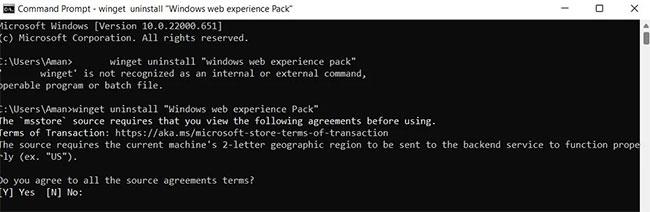
หน้าต่างพร้อมรับคำสั่งพร้อมคำสั่งเพื่อถอนการติดตั้งวิดเจ็ต
เมื่อการถอนการติดตั้งเสร็จสมบูรณ์ คุณจะต้องติดตั้ง Widget ใหม่ เมื่อต้องการทำเช่นนี้ ให้เปิด Microsoft Store พิมพ์Windows Web Experience Packแล้วกดEnterติดตั้งแพ็คเกจบนระบบของคุณ
หวังว่าวิธีแก้ปัญหาข้างต้นจะช่วยแก้ไขปัญหาการใช้ CPU สูงของวิดเจ็ตได้ อย่างไรก็ตาม หากคุณยังคงประสบปัญหา คุณอาจลอง รีเซ็ต พีซี Windowsของคุณ
บทความนี้จะแสดงวิธีย่อขนาดหน้าจอใน Windows 10 เพื่อให้คุณใช้งานได้อย่างมีประสิทธิภาพ
Xbox Game Bar เป็นเครื่องมือสนับสนุนที่ยอดเยี่ยมที่ Microsoft ติดตั้งบน Windows 10 ซึ่งผู้ใช้สามารถเรียนรู้วิธีเปิดหรือปิดได้อย่างง่ายดาย
หากความจำของคุณไม่ค่อยดี คุณสามารถใช้เครื่องมือเหล่านี้เพื่อเตือนตัวเองถึงสิ่งสำคัญขณะทำงานได้
หากคุณคุ้นเคยกับ Windows 10 หรือเวอร์ชันก่อนหน้า คุณอาจประสบปัญหาในการนำแอปพลิเคชันไปยังหน้าจอคอมพิวเตอร์ของคุณในอินเทอร์เฟซ Windows 11 ใหม่ มาทำความรู้จักกับวิธีการง่ายๆ เพื่อเพิ่มแอพพลิเคชั่นลงในเดสก์ท็อปของคุณ
เพื่อหลีกเลี่ยงปัญหาและข้อผิดพลาดหน้าจอสีน้ำเงิน คุณต้องลบไดรเวอร์ที่ผิดพลาดซึ่งเป็นสาเหตุของปัญหาออก บทความนี้จะแนะนำวิธีถอนการติดตั้งไดรเวอร์บน Windows โดยสมบูรณ์
เรียนรู้วิธีเปิดใช้งานแป้นพิมพ์เสมือนบน Windows 11 เพื่อเพิ่มความสะดวกในการใช้งาน ผสานเทคโนโลยีใหม่เพื่อประสบการณ์ที่ดียิ่งขึ้น
เรียนรู้การติดตั้งและใช้ AdLock เพื่อบล็อกโฆษณาบนคอมพิวเตอร์ของคุณอย่างมีประสิทธิภาพและง่ายดาย
เวิร์มคอมพิวเตอร์คือโปรแกรมมัลแวร์ประเภทหนึ่งที่มีหน้าที่หลักคือการแพร่ไวรัสไปยังคอมพิวเตอร์เครื่องอื่นในขณะที่ยังคงทำงานอยู่บนระบบที่ติดไวรัส
เรียนรู้วิธีดาวน์โหลดและอัปเดตไดรเวอร์ USB บนอุปกรณ์ Windows 10 เพื่อให้ทำงานได้อย่างราบรื่นและมีประสิทธิภาพ
หากคุณต้องการเรียนรู้เพิ่มเติมเกี่ยวกับ Xbox Game Bar และวิธีปรับแต่งให้เหมาะกับประสบการณ์การเล่นเกมที่สมบูรณ์แบบของคุณ บทความนี้มีข้อมูลทั้งหมด








